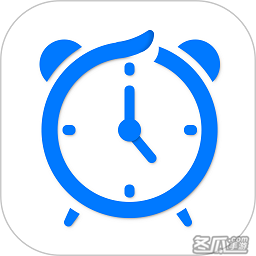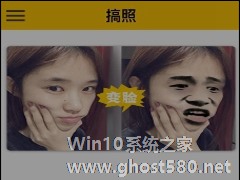-
微信强提醒功能怎么使用 微信强提醒功能使用方法
- 时间:2024-11-22 17:26:48
大家好,今天Win10系统之家小编给大家分享「微信强提醒功能怎么使用 微信强提醒功能使用方法」的知识,如果能碰巧解决你现在面临的问题,记得收藏本站或分享给你的好友们哟~,现在开始吧!
微信强提醒功能怎么使用?微信7.0版本最近新推出了一个功能--强提醒。开启该功能,微信消息会一直震动提醒并在手机上方出现弹出提醒。那么,具体该怎么使用此功能呢?下面就是微信强提醒功能使用方法,一起了解一下。
1、将微信打开,选择任意一个好友,进入聊天界面,点击右上角的菜单图标,
2、进入详情界面,点击开启“强提醒”功能,
3、强提醒功能是默认设置的2小时内的第一次提醒,
4、启用“强提醒”功能之后,微信主界面会显示“强提醒”字样,在联系人右侧也会显示小图标,
5、如果微信在后台运行,手机桌面会弹出“强提醒”提示,打开微信就是全屏提示,如图。
上面就是微信强提醒功能使用方法,快去开启吧!更多相关教程,请继续关注系统之家。
以上就是关于「微信强提醒功能怎么使用 微信强提醒功能使用方法」的全部内容,本文讲解到这里啦,希望对大家有所帮助。如果你还想了解更多这方面的信息,记得收藏关注本站~
『本♀文来♀源Win10系统之家Www.gHosT580.neT!』
相关文章
-

微信强提醒功能怎么使用?微信7.0版本最近新推出了一个功能--强提醒。开启该功能,微信消息会一直震动提醒并在手机上方出现弹出提醒。那么,具体该怎么使用此功能呢?下面就是微信强提醒功能使用方法,一起了解一下。
1、将微信打开,选择任意一个好友,进入聊天界面,点击右上角的菜单图标,
2、进入详情界面,点击开启“强提醒”功能,
... -

微信强提醒功能是什么?如何使用?时隔多日,微信新版本终于到来了,在微信7.0版本中有一项服务功能让大家很感兴趣,它就是信息“强提醒”服务。下面,小编就为大家介绍下微信强提醒功能使用方法。
微信7.0版本中新增了一项“强提醒”功能,开启该功能,微信消息会全屏弹窗,同时会一直震动,从此我们就不必担心错过他人信息。
打开手机微信,选择任意一个好友,进入聊天界面,点击... -

猎豹浏览器怎么使用截图功能?当我们使用捷豹浏览器浏览网页需要进行截图时,常常是通过其他软件的截图功能进行截图,其实捷豹浏览器本身就自带着截图功能,下面小编就和大家分享下猎豹浏览器截图功能的具体操作方法。
猎豹浏览器截图功能操作流程:
一、点击猎豹安全浏览器右上角【更多功能】按钮,选择“显示/隐藏图标”。
二、下拉选择【截图】,点击”安装“安装截图功... -
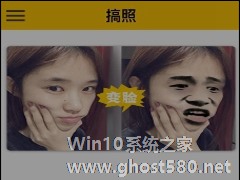
发图狂魔变脸功能怎么使用?发图狂魔是一款表情包制作软件,制作自己的专属表情包,其中的变脸功能更是收到了大家的欢迎,发图狂魔下面小编就和大家分享下发图狂魔变脸功能的具体使用方法。
发图狂魔变脸功能使用方法:
1、打开发图狂魔APP,选择搞照功能后,我们就可以看到变脸选项,在相册或相机中找出一张你需要变脸的照片。
2、选择好照片后,记得裁剪大小,然后进...